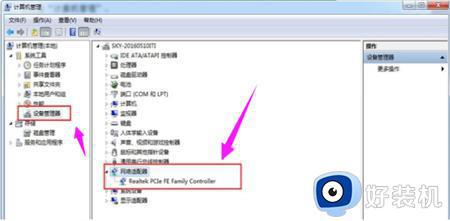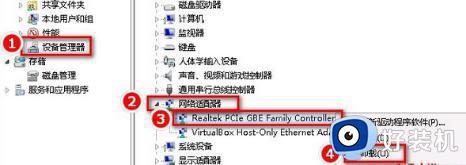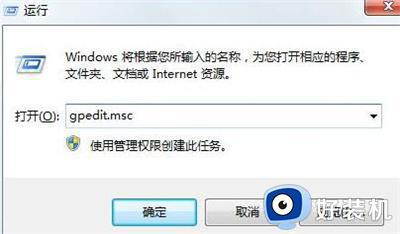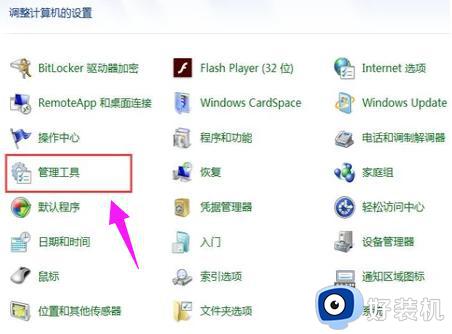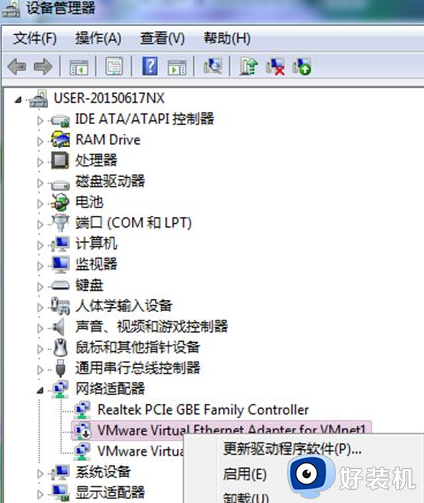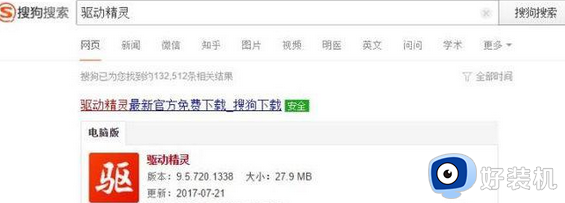windows7怎么安装无线网卡驱动 win7怎么装无线网卡驱动
时间:2023-07-17 09:59:55作者:huige
当我们要在电脑中使用无线网的话,就需要用到无线网卡,而也必须安装无线网卡驱动才可以正常使用,只是有部分windows7专业版系统用户并不知道怎么安装无线网卡驱动,其实安装方法并不会麻烦,本教程这就给大家激演示一下win7装无线网卡驱动的详细方法。
方法如下:
1、点击桌面左下方“主菜单”,点击“控制面板”。

2、进入控制面板后点击“管理工具”。
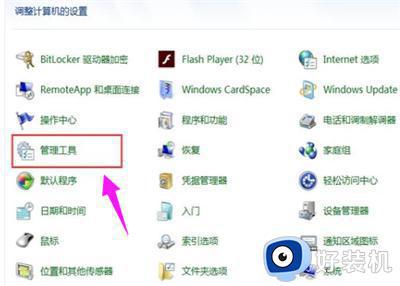
3、点击“计算机管理”。
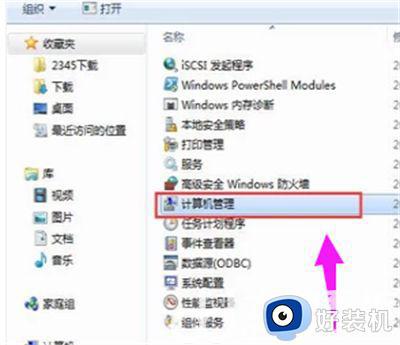
4、点击“设备管理”,点击“网络适配器”。
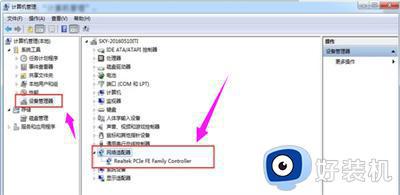
5、如果已安装无线网卡驱动程序的话会在网络适配器下面显示“wifi”,没有的话就需要准备硬盘或者u盘将无线网卡驱动程序安装在电脑上。
安装步骤:将硬盘或u盘放入电脑驱动,点击“操作”。
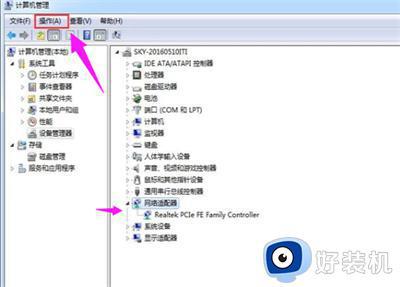
点击“扫描检测硬件改动”,就可以根据提示步骤进行安装。
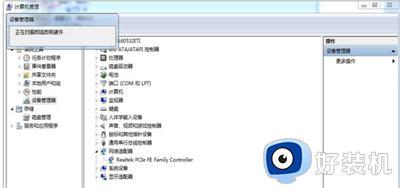
上述给大家介绍的就是win7怎么装无线网卡驱动的详细内容,大家如果有需要的话,就可以参考上述方法步骤来进行安装了。